インスタンスをパーティクルとして使用するには、1 つのオブジェクト、複数のオブジェクトに適用される 1 つの階層、または複数のオブジェクトをまとめた 1 つのグループを、ICE ツリーで[Set Instance Geometry]コンパウンドまたは[Instance Shape]ノードを使用するポイント クラウドに割り当てます。シェイプ属性は、ポイント クラウドの各パーティクルを参照されたインスタンス オブジェクトまたは階層として描画するために使用されます。
インスタンスの使用(継承、衝突ジオメトリなどを含む)に関する一般的な情報については、「ICE パーティクルとしてのオブジェクトを使用する」を参照してください。
インスタンスをパーティクルとして使用するには、1つのオブジェクト、複数のオブジェクトに適用される1つの階層、または複数のオブジェクトをまとめた1つのグループを、[Set Instance Geometry](Instance Geometry)コンパウンドまたは[Instance Shape]ノードを使用するポイント クラウドに割り当てます。
[Instance Shape]ノードと[Set Instance Geometry]コンパウンドの両方で、グループ内の各オブジェクトがパーティクルに割り当てられ(Explorer での生成順に基づいて)、寿命によって消滅するまでそのパーティクルに割り当てられたままになります。これは、インスタンスがパーティクルの一意の ID に基づいているためです。
[Instance Shape]ノードは、大量のインスタンスを作成し、ライトおよびカメラをインスタンス化されたオブジェクトとして使用するための最も簡単で迅速な手段になります。アニメーションがオフセットであるインスタンス化されたオブジェクトの対処方法など、[Instance Shape]ノードを使用してインスタンスのレンダリングを行う方法の詳細については、「パーティクル インスタンスをレンダリングする」を参照してください。
インスタンス化されたオブジェクトのアニメーションを時間でオフセットする場合は、[Set Instance Geometry](および[Control Instance Animation])コンパウンドを使用できます。これらのコンパウンドには、使用するインスタンスのアニメーションのフレームとパーティクル シミュレーションでの再生方法を定義する特定のパラメータが含まれています。
これらのコンパウンドでのレンダリングに関する問題の詳細については、「パーティクル インスタンスをレンダリングする」を参照してください。
インスタンス化するオブジェクト、オブジェクト階層、モデル、またはマスター オブジェクトのグループを作成します。
これらのオブジェクトはアニメートされていても、されていなくても構いません。詳細については、「アニメートされたマスター オブジェクトの使用」を参照してください。
パーティクル放出(「基本的なパーティクル放出の作成」を参照)またはパーティクル リジッド ボディ放出(「ICE リジッドボディ パーティクル放出を作成する」を参照)を作成します。
[ICE]ツールバーから[パーティクル](Particles)  [エミッション時](On Emission)
[エミッション時](On Emission)  [インスタンス ジオメトリの使用](Use Instance Geometry)コマンドを選択します。
[インスタンス ジオメトリの使用](Use Instance Geometry)コマンドを選択します。
このコマンドは[Set Instance Geometry]コンパウンドを ICE ツリーに追加し、放出コンパウンドの[Execute on Emit]ポートに接続します。
ICE ツリーで[Set Instance Geometry(インスタンスジオメトリの設定)]プロパティ エディタを開き、[階層モード](Hierarchy Mode)リストで適切なオプションを選択します。
親オブジェクトまたはモデルを選択した場合は、[階層モード](Hierarchy Mode)リストの[オブジェクトと子](Object+Children)を選択するようにしてください。
単一のオブジェクトまたはグループを選択した場合は、このリストの[オブジェクトのみ](Object Only)を選択します。グループを使用する詳細については、「マスター オブジェクトのグループを使用する」を参照してください。
放出コンパウンドのプロパティ エディタを開き、必要に応じてパーティクルを設定します。インスタンスでは、パーティクルの[速度]、[向き]、[サイズ]に設定した値が継承されます。
[サイズ]値は、通常はオリジナルのインスタンスのジオメトリ サイズの倍数になります。1 の値は、インスタンス ジオメトリの実際のサイズになります。
インスタンスに多様性を持たせるために使用するコンパウンドについては、「ICE パーティクルのサイズ」、「ICE パーティクル速度」、および「ICE パーティクルの向き」を参照してください。
インスタンスのアニメーションを操作するには、「インスタンスのアニメーションを制御する」を参照してください。
インスタンス化するオブジェクト、オブジェクト階層、モデル、またはマスター オブジェクトのグループを作成します。
これらのオブジェクトはアニメートされていても、されていなくても構いません。詳細については、「アニメートされたマスター オブジェクトの使用」を参照してください。
パーティクル放出(「基本的なパーティクル放出の作成」または「さまざまなICE パーティクル放出の設定」を参照)またはパーティクル リジッド ボディ放出(「ICE リジッドボディ パーティクル放出を作成する」を参照)を作成します。
ICE Tree ビューの Preset Manager で、[ツール]タブの[Data Access]グループにある[Instance Shape]ノードを選択し、それを右のグラフ エリアにドラッグします。
[Instance Shape]ノードを[Emit]コンパウンドの[Shape]ポートに接続して、パーティクル エミッションで使用するインスタンスを含めます。
インスタンスを各フレームで評価するには、[Instance Shape]ノードを[Set Particle Shape]ノードの[Shape]ポートに接続することができます。[Set Particle Shape]ノードは、[ICETree]ノードのポートに必ず接続してください。
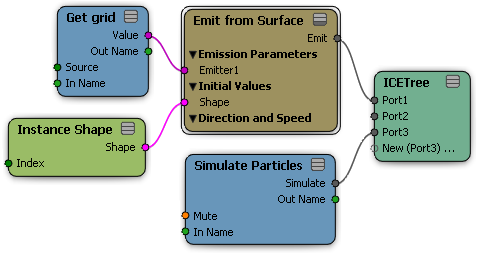
[Instance Shape]ノードのプロパティ エディタを開き、[Explorer]または[ピック]ボタンを使用してインスタンス化するマスター オブジェクトを選択します。
1 つのオブジェクト、階層の親オブジェクト、モデル、またはオブジェクトのグループを選択できます。たとえば、アニメートされたオブジェクトの階層を作成した場合は、この階層の親を選択します。
[階層モード](Hierarchy Mode)リストで、適切なオプションを選択します。
親オブジェクトまたはモデルを選択した場合は、[階層モード](Hierarchy Mode)リストの[オブジェクトと子](Object+Children)を選択するようにしてください。
単一のオブジェクトまたはグループを選択した場合は、このリストの[オブジェクトのみ](Object Only)を選択します。グループを使用する詳細については、「マスター オブジェクトのグループを使用する」を参照してください。